Guida a Windows 10 Impostazioni alimentazione e sospensione
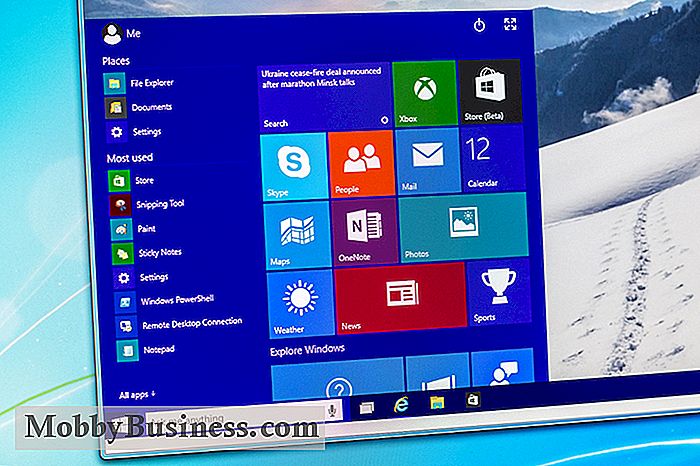
Windows 10 offre un'ampia gamma di opzioni di alimentazione e impostazioni del sonno per aiutare il computer a risparmiare energia e gestire le prestazioni. Le impostazioni di accensione e sospensione di Windows 10 sono simili alle versioni precedenti di Windows, ma le accedi in modo leggermente diverso e con alcune altre opzioni. Per aiutarti a configurare il tuo computer, ecco una guida alle impostazioni di accensione e spegnimento di Windows 10.
Impostazioni di alimentazione
Windows 10 offre diversi piani di alimentazione per aiutarti a gestire il modo in cui il tuo dispositivo utilizza l'alimentazione. Le diverse impostazioni dell'alimentazione possono aiutarti a controllare le prestazioni del sistema, risparmiare la durata della batteria o entrambe.
Per impostazione predefinita, Windows 10 viene fornito con tre piani di alimentazione:
- Bilanciati: il piano migliore per la maggior parte degli utenti. Questa opzione bilancia automaticamente le prestazioni del sistema e l'utilizzo di energia regolando le prestazioni complete quando necessario e la modalità di risparmio energetico quando non lo è.
- Prestazioni elevate: il piano migliore per massimizzare la luminosità dello schermo e aumentare le prestazioni del sistema. Tuttavia, consuma più energia, quindi consuma più velocemente la batteria.
- Risparmio energetico: il miglior piano per prolungare la durata della batteria. Questa opzione consente di risparmiare energia riducendo le prestazioni del computer e la luminosità dello schermo per ottenere il massimo dalla carica corrente della batteria.
È inoltre possibile creare un piano di alimentazione personalizzato con le proprie impostazioni, in base a una combinazione dei tre piani di alimentazione.
Accesso alle impostazioni di alimentazione
L'impostazione delle opzioni di risparmio energia su Windows 10 è diversa da quella delle versioni precedenti, ma più semplice. È possibile accedere alle impostazioni di alimentazione in tre passaggi:
- Digitare "Opzioni di alimentazione" nella barra di ricerca di Windows 10.
- Fare clic sul pannello di controllo Opzioni risparmio energia nei risultati di ricerca della corrispondenza migliore.
- Scegliere un piano di alimentazione oppure fai clic su "Modifica le impostazioni del piano" per modificare un piano o crea il tuo piano di alimentazione personalizzato.
Impostazioni sonno
La modalità Sleep risparmia energia mettendo il tuo computer in uno stato di basso consumo e spegnendo il display quando sei tu non usarlo Invece di spegnere completamente il computer e riavviarlo più tardi, puoi metterlo in modalità di sospensione in modo che, quando si riattiva, riprenda da dove era stato interrotto.
Anche Windows 10 mette automaticamente in stop il computer. Le impostazioni di sospensione consentono di scegliere quando il computer deve andare in modalità di sospensione e, se lo desideri, quando dovrebbe attivarsi automaticamente.
Per regolare le impostazioni di sospensione, vai al pannello di controllo Opzioni risparmio energia. Scegli un piano di alimentazione e fai clic su "Modifica le impostazioni del piano". Qui potrai impostare quanto a lungo (in minuti) dopo essere inattivo lo schermo dovrebbe spegnersi e quando mettere il computer in modalità di sospensione.
Impostazioni di ibernazione
La modalità di sospensione è simile alla modalità di sospensione ma utilizza ancora meno energia, poiché in pratica spegne il computer e salva le impostazioni correnti in modo da poter tornare indietro al punto in cui era stato interrotto. È ideale se rimarrai lontano dal tuo computer per un periodo di tempo prolungato.
Per impostare le impostazioni di ibernazione, segui il processo di impostazione delle impostazioni di sospensione. Lì troverai l'opzione "Sospendi dopo", in cui puoi indicare per quanto tempo (in minuti) dopo essere inattivo il computer dovrebbe entrare in modalità Ibernazione.
Attivazione manuale
Se desideri mettere subito il tuo computer in stato di stop o la modalità di ibernazione senza prima andare in pausa, Windows 10 consente di attivare manualmente.
Per impostare la sospensione o la sospensione manuale, vai al pannello di controllo Opzioni risparmio energia. Fai clic su "Scegli cosa fa il pulsante di accensione" nella barra di navigazione sinistra, quindi su "Cambia le impostazioni attualmente disponibili". Lì potrai scegliere se il tuo computer dovrebbe dormire o ibernare quando premi il pulsante di accensione o chiudi il coperchio. È inoltre possibile utilizzare impostazioni diverse quando il computer è alimentato a batteria rispetto a quando è collegato.
Inoltre, è possibile accedere alle impostazioni di spegnimento in modo che i pulsanti Sospensione e Ibernazione vengano visualizzati nel menu Alimentazione. Assicurati che entrambe le caselle accanto a Sospensione e Ibernazione siano selezionate nelle impostazioni di spegnimento. In questo modo, tutto ciò che devi fare è fare clic sul menu Start, selezionare Power e scegliere Sleep o Hibernate.
Impostazioni di risveglio
Windows 10 può anche riattivare il computer dalla modalità di sospensione o ibernazione, anche quando non ci si trova.
Per creare scia, fare clic su "Modifica impostazioni avanzate di alimentazione". Qui è possibile impostare e modificare eventi e orari affinché il computer si riattivi automaticamente.
Quando il computer si riattiva dalla modalità di sospensione o ibernazione, per impostazione predefinita, Windows 10 richiede l'immissione di una password. Se desideri saltare la password, in modo che il tuo computer si riattivi automaticamente, puoi disabilitarlo andando nelle impostazioni del tuo account. Basta andare su Impostazioni, fare clic su Account, selezionare Opzioni di accesso e selezionare Mai dal menu a discesa.

Gli impiegati di Office Perk desiderano più
Dimentica pranzi gratuiti e spazi di lavoro freddi : Secondo un nuovo studio di Adobe, l'accesso alla nuova tecnologia è il desiderio dei dipendenti più bramoso. Oltre l'80% dei dipendenti intervistati ha affermato che la tecnologia è il fattore più importante per mantenerli felici, rispetto al solo 72% che ha affermato lo stesso per avere accesso a cibo e bevande.

Lo studio rivela come creare i migliori marchi
Il gusto delle caramelle Kit Kat, le bevande Coca-Cola e le caramelle Jelly Belly sono noto per stimolare le voglie e successivamente influenzare le abitudini di spesa dei consumatori, ma ora i ricercatori suggeriscono semplicemente di ascoltare il suono di quei marchi e altri con nomi strutturati ripetutamente possono indurre risultati simili.



